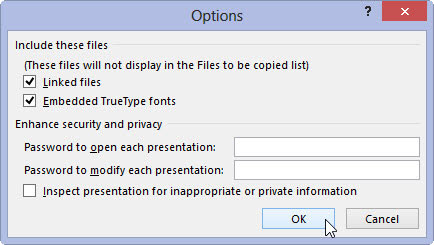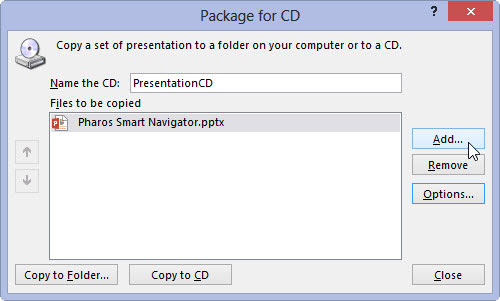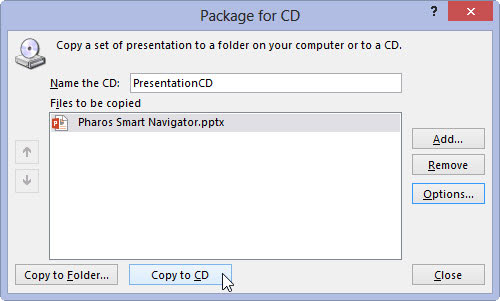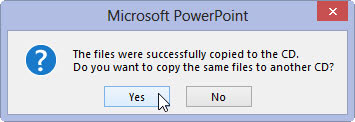Отворите презентацију у ПоверПоинт-у, а затим изаберите Датотека→ Извоз→ Презентација пакета за ЦД. Затим кликните на дугме Пакет за ЦД.
Појављује се оквир за дијалог Пацкаге фор ЦД.

Кликните на дугме Опције.
Овај корак позива дијалог Опције.
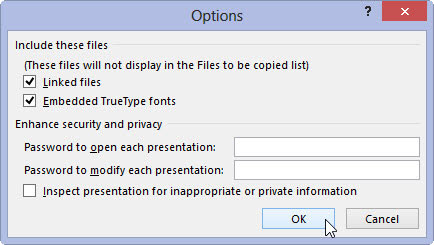
Прегледајте опције и промените оне које нису подешене како желите.
Кликните на ОК да бисте се вратили у оквир за дијалог Пацкаге фор ЦД.
Прегледајте опције и промените оне које нису подешене како желите.
Кликните на ОК да бисте се вратили у оквир за дијалог Пацкаге фор ЦД.
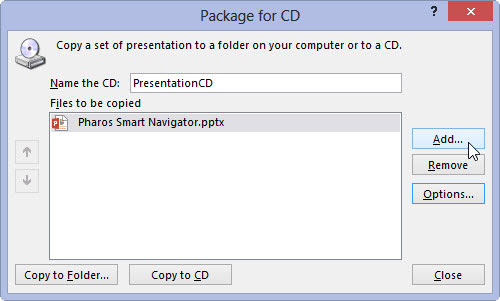
Ако желите да додате друге презентације на ЦД, кликните на Додај датотеке, изаберите датотеке које желите да додате, а затим кликните на Додај.
Можете ставити онолико датотека колико стане на ЦД. Можете додати друге ПоверПоинт презентације или било које друге датотеке које желите да додате на ЦД, као што су Ворд документи или текстуалне датотеке.
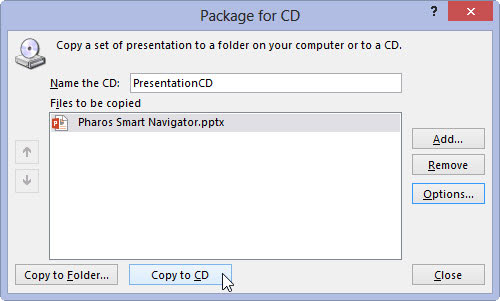
Кликните на Копирај на ЦД.
Ако већ нисте уметнули празан ЦД у драјв, од вас ће бити затражено да га сада убаците. Само напред и убаците празан ЦД када се то од вас затражи.
ПоверПоинт копира датотеке на ЦД. Ово може потрајати неколико минута, па је сада право време да ухватите неколико з . Када је ЦД готов, уређај га испљуне и пита да ли желите да направите још једну копију.
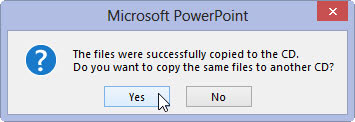
Уклоните ЦД, а затим кликните на Да ако желите да направите још једну копију.
У супротном, кликните на Не, а затим кликните на Затвори.
ЦД је подешен тако да презентација почне сама да се покреће када је убаците у рачунар.